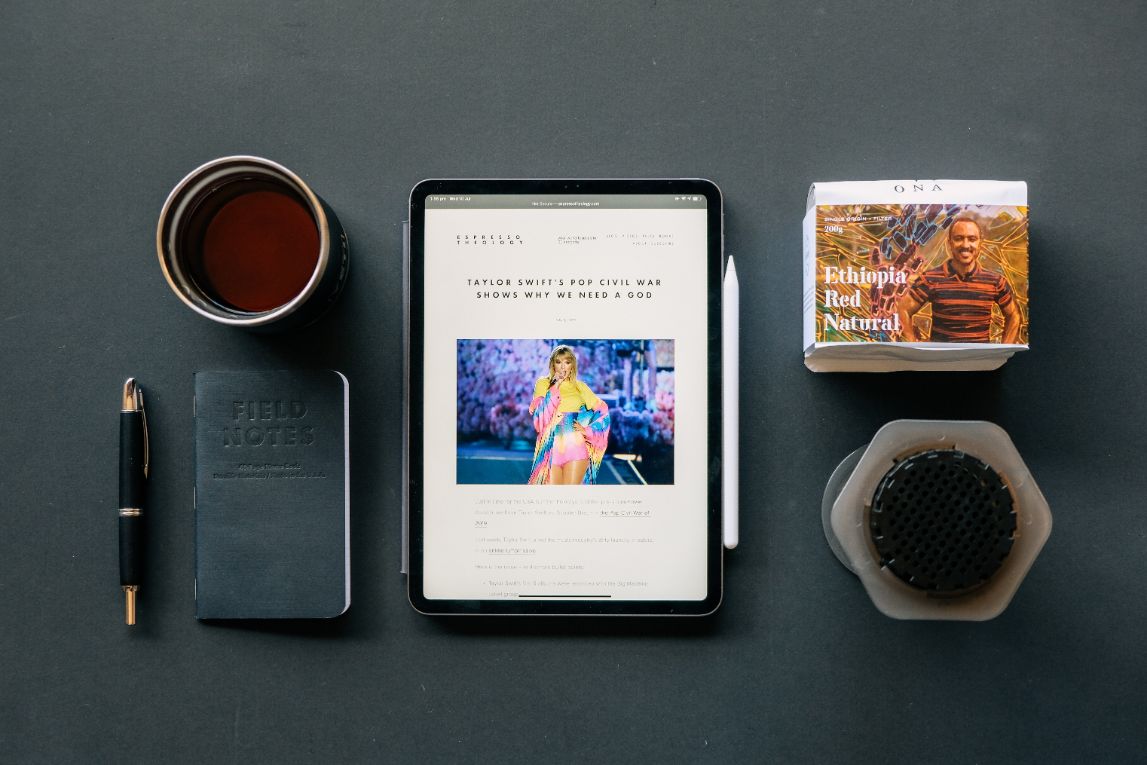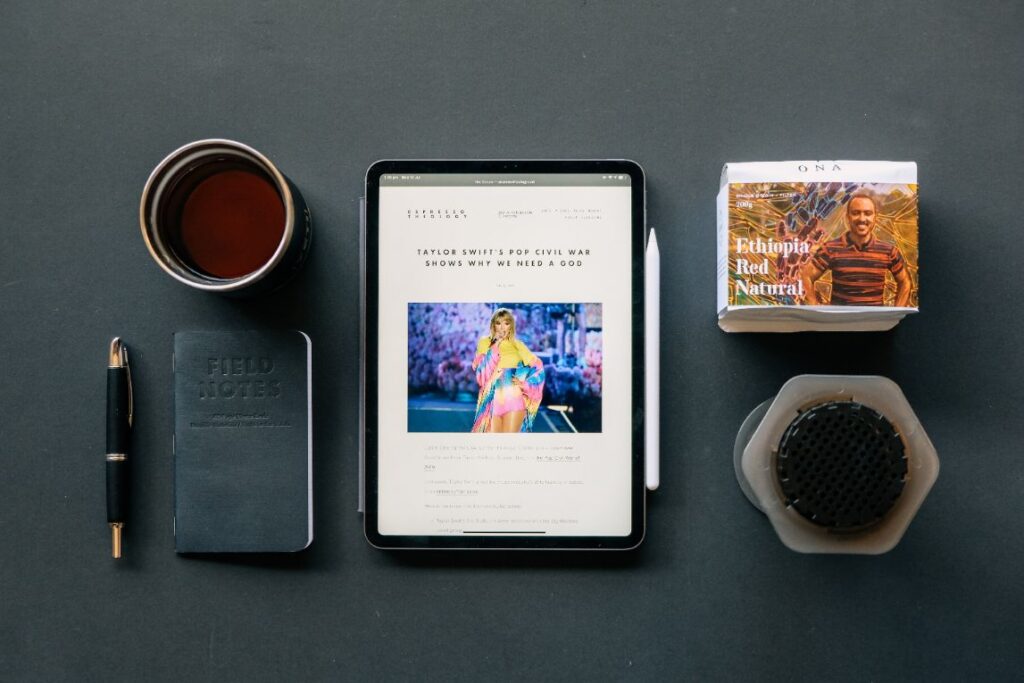
ಐಪ್ಯಾಡ್ ಅನ್ನು ಖರೀದಿಸುವ ಪ್ರಮುಖ ಪ್ರಯೋಜನವೆಂದರೆ ತಯಾರಕರು ಆ ಅವಧಿಗೆ ಬೆಂಬಲವನ್ನು ನೀಡುತ್ತಾರೆ 6 ವರ್ಷಗಳವರೆಗೆ ತಲುಪಬಹುದು, ನಿಮ್ಮ ಸಾಧನದಿಂದ ಹೆಚ್ಚಿನದನ್ನು ಪಡೆಯಲು ನಿಮಗೆ ಅನುಮತಿಸುವ ಸಾಫ್ಟ್ವೇರ್ ನವೀಕರಣಗಳು ಸೇರಿದಂತೆ.
ಹಲವಾರು ವರ್ಷಗಳಷ್ಟು ಹಳೆಯದಾದ ಐಪ್ಯಾಡ್ ಇನ್ನೂ ಪ್ರಬಲ ಸಾಧನವಾಗಿದೆ, ಓದಿ ಮತ್ತು ನಿಮ್ಮ ಸಾಧನವನ್ನು ಸ್ವತಃ ಅತ್ಯುತ್ತಮ ಆವೃತ್ತಿಗೆ ಅಪ್ಗ್ರೇಡ್ ಮಾಡಬಹುದೇ ಎಂದು ಕಂಡುಹಿಡಿಯಿರಿ.
ನವೀಕರಣಗಳನ್ನು ಸ್ವೀಕರಿಸಬಹುದಾದ iPad ಮಾದರಿಗಳು
ನಮ್ಮ iPad ಸಾಧನವನ್ನು iOS ನ ಇತ್ತೀಚಿನ ಆವೃತ್ತಿಗೆ ನವೀಕರಿಸಬಹುದಾದಾಗ, ಉತ್ತಮ ಬಳಕೆದಾರ ಅನುಭವ ಮತ್ತು ಹೆಚ್ಚಿನ ಸಂಖ್ಯೆಯ ಅಪ್ಲಿಕೇಶನ್ಗಳೊಂದಿಗೆ ಹೊಂದಾಣಿಕೆಯನ್ನು ಆನಂದಿಸುವುದನ್ನು ಮುಂದುವರಿಸಲು ಹಾಗೆ ಮಾಡಲು ಶಿಫಾರಸು ಮಾಡಲಾಗುತ್ತದೆ.
ಇಂದಿನಂತೆ iOS/iPadOS ನ ಇತ್ತೀಚಿನ ಆವೃತ್ತಿಗೆ ನವೀಕರಣಗಳನ್ನು ಬೆಂಬಲಿಸುವ ವಿವಿಧ ಮಾದರಿಗಳನ್ನು ಕೆಳಗೆ ನೀಡಲಾಗಿದೆ.
| ಐಪ್ಯಾಡ್ | ಐಪ್ಯಾಡ್ ಮಿನಿ | ಐಪ್ಯಾಡ್ ಏರ್ | ಐಪ್ಯಾಡ್ ಪರ |
|---|---|---|---|
| ಐಪ್ಯಾಡ್ 5 ನೇ ತಲೆಮಾರಿನ | ಐಪ್ಯಾಡ್ ಮಿನಿ 4 | ಐಪ್ಯಾಡ್ ಏರ್ 2 | iPad Pro 9,7″ |
| ಐಪ್ಯಾಡ್ 6 ನೇ ತಲೆಮಾರಿನ | ಐಪ್ಯಾಡ್ ಮಿನಿ 5 ನೇ ತಲೆಮಾರಿನ | ಐಪ್ಯಾಡ್ ಏರ್ 3 ನೇ ತಲೆಮಾರಿನ | iPad Pro 10,5″ |
| ಐಪ್ಯಾಡ್ 7 ನೇ ತಲೆಮಾರಿನ | ಐಪ್ಯಾಡ್ ಏರ್ 4 ನೇ ತಲೆಮಾರಿನ | Ipad Pro 11″ 1 ನೇ ತಲೆಮಾರಿನ | |
| ಐಪ್ಯಾಡ್ 8 ನೇ ತಲೆಮಾರಿನ | Ipad Pro 11″ 2 ನೇ ತಲೆಮಾರಿನ | ||
| Ipad Pro 11″ 3 ನೇ ತಲೆಮಾರಿನ | |||
| Ipad Pro 12,9″ 1 ನೇ ತಲೆಮಾರಿನ | |||
| Ipad Pro 12,9″ 2 ನೇ ತಲೆಮಾರಿನ | |||
| Ipad Pro 12,9″ 3 ನೇ ತಲೆಮಾರಿನ | |||
| Ipad Pro 12,9″ 4 ನೇ ತಲೆಮಾರಿನ | |||
| Ipad Pro 12,9″ 5 ನೇ ತಲೆಮಾರಿನ |
iOS ನ ಇತ್ತೀಚಿನ ಆವೃತ್ತಿಗೆ ನವೀಕರಣಗಳನ್ನು ಸ್ವೀಕರಿಸಲು ಸಾಧ್ಯವಾಗದ iPad ಮಾದರಿಗಳು
ನಮ್ಮ ಸಾಧನವನ್ನು iOS ನ ಇತ್ತೀಚಿನ ಆವೃತ್ತಿಗೆ ನವೀಕರಿಸಲಾಗದಿದ್ದರೂ, ಸುರಕ್ಷತೆ, ಹೊಂದಾಣಿಕೆ, ಬಳಕೆದಾರ ಅನುಭವದ ವಿಷಯದಲ್ಲಿ ಸುಧಾರಣೆಗಳನ್ನು ಆನಂದಿಸಲು ಆಪರೇಟಿಂಗ್ ಸಿಸ್ಟಂನ ಇತ್ತೀಚಿನ ಬೆಂಬಲಿತ ಆವೃತ್ತಿಗೆ ನವೀಕರಿಸಲು ಪ್ರಯತ್ನಿಸಲು ಸಾಧ್ಯವಿದೆ ಎಂಬುದನ್ನು ಗಮನಿಸುವುದು ಮುಖ್ಯವಾಗಿದೆ. ಮತ್ತು ಕಾರ್ಯಕ್ಷಮತೆ ಇತ್ತೀಚಿನ ಆವೃತ್ತಿಗಳು.
ಐಪ್ಯಾಡ್ ಮಾದರಿಗಳು iOS ನ ಇತ್ತೀಚಿನ ಆವೃತ್ತಿಗೆ ನವೀಕರಿಸಲಾಗುವುದಿಲ್ಲ ಕೆಳಗೆ ವಿವರಿಸಲಾಗಿದೆ.
| ಐಪ್ಯಾಡ್ | ಐಪ್ಯಾಡ್ ಮಿನಿ | ಐಪ್ಯಾಡ್ ಏರ್ |
|---|---|---|
| ಐಪ್ಯಾಡ್: iOS 5.1.1 | iPad ಮಿನಿ 1 ನೇ ತಲೆಮಾರಿನ: iOS 9.3.6 | iPad Air 1 ನೇ ತಲೆಮಾರಿನ: iOS 12.5.4 |
| iPad2: iOS 9.3.5 | ಐಪ್ಯಾಡ್ ಮಿನಿ 2: ಐಒಎಸ್ 12.5.4 | iPad Air 2: iPadOS 13.7 |
| iPad 3 ನೇ ತಲೆಮಾರಿನ: iOS 9.3.5 ಮತ್ತು iOS 9.36 ಸೆಲ್ಯುಲರ್ ಆವೃತ್ತಿಗಳು | ಐಪ್ಯಾಡ್ ಮಿನಿ 3: ಐಒಎಸ್ 12.5.4 | |
| iPad 4 ನೇ ತಲೆಮಾರಿನ: iOS 10.3.4 |
ನಿಮ್ಮ ಐಪ್ಯಾಡ್ ಮಾದರಿಯನ್ನು ಗುರುತಿಸಲು ನಿಮಗೆ ಸಂದೇಹಗಳಿದ್ದರೆ ಈ ಮಾರ್ಗದರ್ಶಿಗೆ ಭೇಟಿ ನೀಡಿ.
ಹಳೆಯ ಐಪ್ಯಾಡ್ ಅನ್ನು ನವೀಕರಿಸುವ ಮೊದಲು ಶಿಫಾರಸುಗಳು
ನಮ್ಮ ಹಳೆಯ ಐಪ್ಯಾಡ್ ಅನ್ನು ನವೀಕರಿಸುವ ಮೊದಲು ಕೈಗೊಳ್ಳಲು ಶಿಫಾರಸು ಮಾಡಲಾದ ಹಂತಗಳ ಸರಣಿಗಳಿವೆ, ಅವುಗಳೆಂದರೆ: ಮಾದರಿಯ ವಯಸ್ಸನ್ನು ಪರಿಶೀಲಿಸಿ, ಮಾದರಿಗೆ ನವೀಕರಣಗಳು ಲಭ್ಯವಿದೆಯೇ ಎಂದು ಪರಿಶೀಲಿಸಿ ಮತ್ತು ನವೀಕರಣವನ್ನು ಪ್ರಾರಂಭಿಸುವ ಮೊದಲು ಡೇಟಾವನ್ನು ಬ್ಯಾಕಪ್ ಮಾಡಿ.
ಮಾದರಿ ವಯಸ್ಸನ್ನು ಪರಿಶೀಲಿಸಿ
ನಮ್ಮ ಸಾಧನದ ವಯಸ್ಸು ಹೆಚ್ಚಾಗಿ ನಾವು ಅದನ್ನು ನವೀಕರಿಸಬಹುದೇ ಅಥವಾ ಇಲ್ಲವೇ ಮತ್ತು ಯಾವ ಮಟ್ಟಕ್ಕೆ ನಿರ್ಧರಿಸುತ್ತದೆ. ಎಲ್ಲಾ iPad ಆವೃತ್ತಿಗಳು iOS ನ ಇತ್ತೀಚಿನ ಆವೃತ್ತಿಗೆ ನವೀಕರಣಗಳನ್ನು ಬೆಂಬಲಿಸುವುದಿಲ್ಲ ಎಂದು ಹಿಂದೆ ಹೇಳಲಾಗಿದೆ, ಇದು ವಿಶೇಷವಾಗಿ ನಿಜವಾಗಿದೆ 2015 ರ ಮೊದಲು ಖರೀದಿಸಿದ ಮಾದರಿಗಳು.
ಲಭ್ಯವಿರುವ ನವೀಕರಣಗಳಿಗಾಗಿ ಪರಿಶೀಲಿಸಿ
ನಮ್ಮ ಐಪ್ಯಾಡ್ಗಾಗಿ ಲಭ್ಯವಿರುವ ನವೀಕರಣಗಳ ಅಸ್ತಿತ್ವವನ್ನು ಪರಿಶೀಲಿಸಲು ಸುಲಭವಾದ ಮಾರ್ಗವೆಂದರೆ ಆಯ್ಕೆಯ ಮೂಲಕ.ನವೀಕರಣಗಳಿಗಾಗಿ ಪರಿಶೀಲಿಸಿ"ಸಾಮಾನ್ಯ ಸೆಟ್ಟಿಂಗ್ಗಳ.
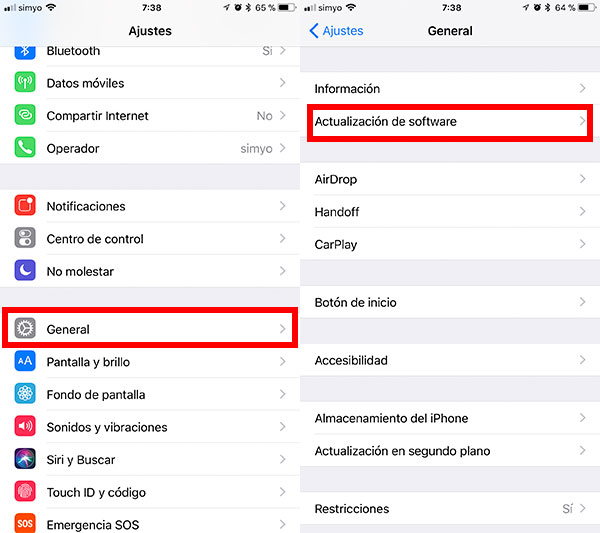
ನವೀಕರಣಗಳಿಗಾಗಿ ಹುಡುಕುವ ಆಯ್ಕೆಯನ್ನು ಒತ್ತುವ ಮೂಲಕ ನಾವು ಡೌನ್ಲೋಡ್ ಮಾಡಬಹುದಾದ ಮತ್ತು ಸ್ಥಾಪಿಸಬಹುದಾದ ಇತ್ತೀಚಿನ ಆವೃತ್ತಿಗಳನ್ನು ನಾವು ತಿಳಿದುಕೊಳ್ಳಲು ಸಾಧ್ಯವಾಗುತ್ತದೆ, ಆದರೆ ನಾವು ನಮ್ಮ ಡೇಟಾದ ಬ್ಯಾಕಪ್ ಅನ್ನು ಹೊಂದಿದ್ದೇವೆ, ಸಾಧನವು ಶುಲ್ಕವನ್ನು ಹೊಂದಿದೆಯೇ ಎಂದು ಖಚಿತಪಡಿಸಿಕೊಳ್ಳದೆಯೇ ನಾವು ಮಾಡುವುದಿಲ್ಲ. 50% ಕ್ಕಿಂತ ಹೆಚ್ಚಿನ ಮಟ್ಟ ಮತ್ತು ನಾವು ಸ್ಥಿರ, ವೇಗದ ಮತ್ತು ಸುರಕ್ಷಿತ Wi-Fi ನೆಟ್ವರ್ಕ್ಗೆ ಸಂಪರ್ಕ ಹೊಂದಿದ್ದೇವೆ.
ಎಲ್ಲಾ ಡೇಟಾವನ್ನು ಉಳಿಸಿ
ಡೇಟಾದ ರಕ್ಷಣೆಯನ್ನು ರೂಪಿಸುತ್ತದೆ iPad ನಲ್ಲಿ ನವೀಕರಣವನ್ನು ಸ್ಥಾಪಿಸುವ ಮೊದಲು ಒಂದು ಪ್ರಮುಖ ಹಂತವಾಗಿದೆ. ಅನುಸ್ಥಾಪನೆಯ ಸಮಯದಲ್ಲಿ ದೋಷ ಸಂಭವಿಸಿದಲ್ಲಿ ಮತ್ತು ಸಂಗ್ರಹಿಸಿದ ಡೇಟಾ ಕಳೆದುಹೋದರೆ, ನಾವು ಮಾಡಿದ ಡೇಟಾದ ಬ್ಯಾಕಪ್ ಪ್ರತಿಗಳು ಮಾಹಿತಿಯನ್ನು ಮರುಪಡೆಯಲು ನಮಗೆ ಅನುಮತಿಸುತ್ತದೆ.
ಐಪ್ಯಾಡ್ನಲ್ಲಿ ಡೇಟಾವನ್ನು ಬ್ಯಾಕಪ್ ಮಾಡಲು ಎರಡು ಪ್ರಕ್ರಿಯೆಗಳನ್ನು ಕೆಳಗೆ ನೀಡಲಾಗಿದೆ: iCloud ಮೂಲಕ, PC ಮೂಲಕ.
ಐಕ್ಲೌಡ್ ಬ್ಯಾಕಪ್
iCloud ಮೂಲಕ ನಿಮ್ಮ ಡೇಟಾವನ್ನು ಬ್ಯಾಕಪ್ ಮಾಡುವುದು ಸುಲಭ. ಅನುಸರಿಸಬೇಕಾದ ಹಂತಗಳು:
- ಇಂಟರ್ನೆಟ್ಗೆ ಸಂಪರ್ಕಪಡಿಸಿ (ಮೇಲಾಗಿ ವೈ-ಫೈ ಮೂಲಕ)
- ಲಾಗ್ ಇನ್ ಮಾಡಿ ಸಂರಚನಾ ಮತ್ತು ನಿಮ್ಮ ಹೆಸರು ಮತ್ತು ನಿಮ್ಮ iCloud ಆಯ್ಕೆಮಾಡಿ
- ಆಯ್ಕೆಯನ್ನು ಖಚಿತಪಡಿಸಿಕೊಳ್ಳಿ ಐಕ್ಲೌಡ್ ಬ್ಯಾಕಪ್ ಸಕ್ರಿಯಗೊಳಿಸಲಾಗಿದೆ ಮತ್ತು ಆಯ್ಕೆಮಾಡಿ iCloud ಬ್ಯಾಕ್ಅಪ್
- ಆಯ್ಕೆಯನ್ನು ಆರಿಸಿ ನಕಲು ಮಾಡಿ ಈಗ ಭದ್ರತೆ
- ಬ್ಯಾಕಪ್ ಯಶಸ್ವಿಯಾಗಿದೆಯೇ ಎಂದು ಪರಿಶೀಲಿಸಿ
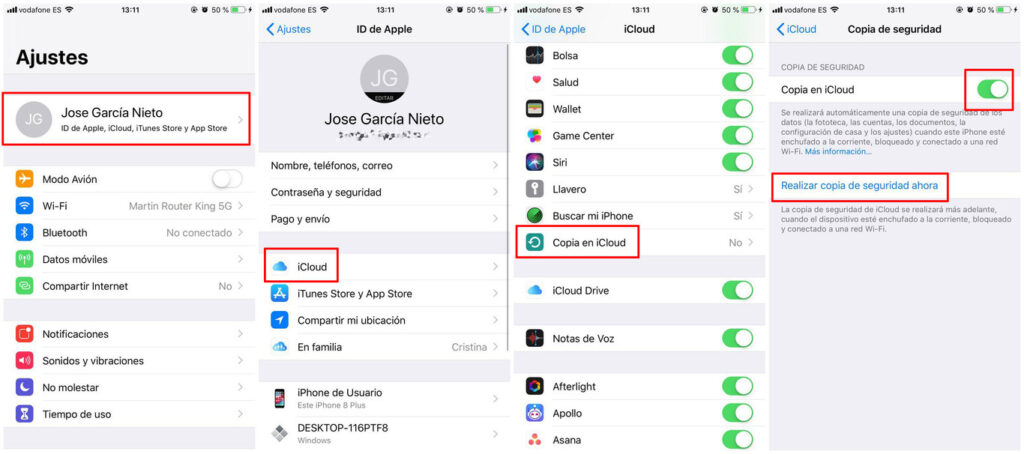
ಕಂಪ್ಯೂಟರ್ಗೆ ಬ್ಯಾಕಪ್ ಮಾಡಿ
ಪಿಸಿಯೊಂದಿಗೆ ಐಪ್ಯಾಡ್ನ ಡೇಟಾವನ್ನು ರಕ್ಷಿಸಲು ನಾವು ಮೊದಲನೆಯದನ್ನು ಕಂಪ್ಯೂಟರ್ಗೆ ಸಂಪರ್ಕಿಸಬೇಕು ಮತ್ತು ಆಯ್ಕೆ ಮಾಡಬೇಕು ಐಫೋನ್, ಐಪ್ಯಾಡ್ ಅಥವಾ ಐಪಾಡ್ ಟಚ್, ನಂತರ ಆಯ್ಕೆ ಈಗ ಹಿಂತಿರುಗಿ. ನಾವು iTunes ಆದ್ಯತೆಗಳಲ್ಲಿ ಬ್ಯಾಕಪ್ ಅನ್ನು ಪರಿಶೀಲಿಸುತ್ತೇವೆ (ಸಂಪಾದಿಸು → ಪ್ರಾಶಸ್ತ್ಯಗಳು → ಸಾಧನಗಳು).
ಬ್ಯಾಕಪ್ ಮಾಡುವ ಮೊದಲು iTunes ಅನ್ನು ಇತ್ತೀಚಿನ ಆವೃತ್ತಿಗೆ ನವೀಕರಿಸಲು ಶಿಫಾರಸು ಮಾಡಲಾಗಿದೆ, ಬ್ಯಾಕಪ್ ಪ್ರಕ್ರಿಯೆಯ ಸಮಯದಲ್ಲಿ ನೀವು ಪಾಸ್ವರ್ಡ್ಗಳನ್ನು ನಮೂದಿಸಲು ಪ್ರಾಂಪ್ಟ್ ಮಾಡಬಹುದು.
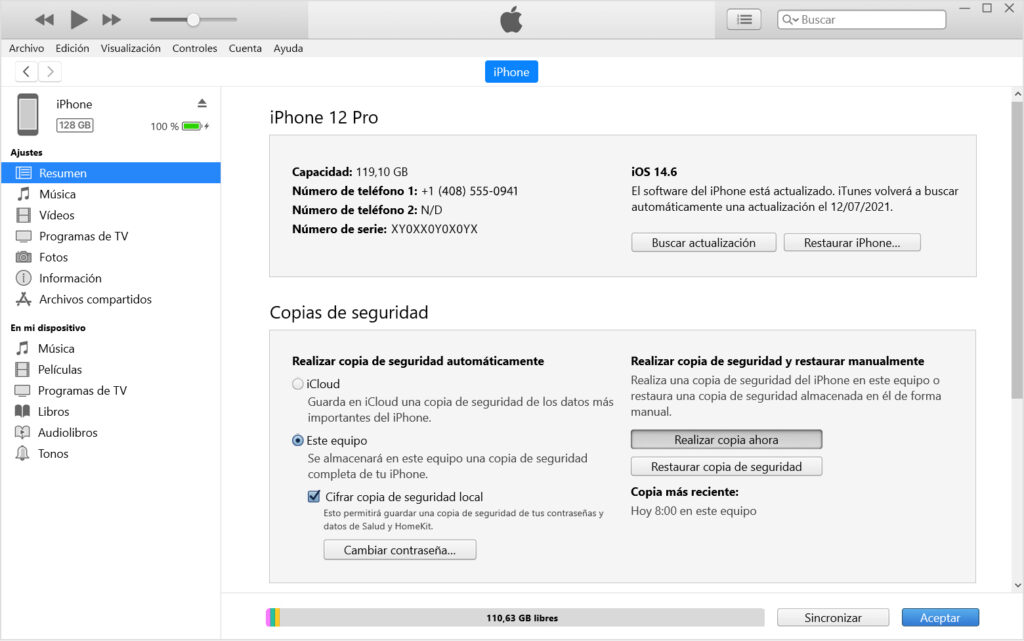
ಐಪ್ಯಾಡ್ ಅನ್ನು ನವೀಕರಿಸುವ ಮಾರ್ಗಗಳು
ಬ್ಯಾಕ್ಅಪ್ಗಳಂತೆ, ನಾವು ಇಂಟರ್ನೆಟ್ ಸಂಪರ್ಕವನ್ನು (ಮೇಲಾಗಿ ವೈ-ಫೈ ಮೂಲಕ) ಅಥವಾ ಪಿಸಿ ಬಳಸಿಕೊಂಡು ನಮ್ಮ ಐಪ್ಯಾಡ್ ಅನ್ನು ನವೀಕರಿಸಬಹುದು.
ವೈರ್ಲೆಸ್
ನಾವು Wi-Fi ಮೂಲಕ ಇಂಟರ್ನೆಟ್ಗೆ ಸಂಪರ್ಕ ಹೊಂದಿದ್ದೇವೆ ಮತ್ತು ಸಾಧನವನ್ನು ವಿದ್ಯುತ್ಗೆ ಪ್ಲಗ್ ಮಾಡಲಾಗಿದೆಯೆ ಎಂದು ಖಚಿತಪಡಿಸಿಕೊಳ್ಳುವ ಮೂಲಕ ಅನುಸರಿಸಬೇಕಾದ ಹಂತಗಳು ಪ್ರಾರಂಭವಾಗುತ್ತವೆ.
ನಂತರ ನಾವು ಲಭ್ಯವಿರುವ ನವೀಕರಣಗಳನ್ನು ಹುಡುಕಲು ಮತ್ತು ಡೌನ್ಲೋಡ್ ಮತ್ತು ಇನ್ಸ್ಟಾಲ್ ಆಯ್ಕೆ ಮಾಡಲು ಸೂಚಿಸಿದ ಹಂತಗಳನ್ನು ಅನುಸರಿಸುತ್ತೇವೆ. ಸ್ವಯಂಚಾಲಿತ ನವೀಕರಣಗಳ ಸಕ್ರಿಯಗೊಳಿಸುವಿಕೆ ಆಸಕ್ತಿದಾಯಕ ಆಯ್ಕೆಯಾಗಿದೆ ಆದ್ದರಿಂದ iPad ಹೊಸ ವೈಶಿಷ್ಟ್ಯಗಳನ್ನು ಸ್ವಲ್ಪಮಟ್ಟಿಗೆ ಸಂಯೋಜಿಸುತ್ತದೆ. ಪ್ರಕ್ರಿಯೆಯ ಸಮಯದಲ್ಲಿ ಪ್ರವೇಶ ಕೋಡ್ಗಳ ಅಗತ್ಯವಿರಬಹುದು.
ಕಂಪ್ಯೂಟರ್ಗೆ ಸಂಪರ್ಕಪಡಿಸಲಾಗಿದೆ
ಪಿಸಿಯೊಂದಿಗೆ ಐಪ್ಯಾಡ್ ಅನ್ನು ನವೀಕರಿಸುವುದು ಐಪ್ಯಾಡ್ ಅನ್ನು ಕಂಪ್ಯೂಟರ್ಗೆ ಸಂಪರ್ಕಿಸುವುದರೊಂದಿಗೆ ಪ್ರಾರಂಭವಾಗುವ ಸರಳ ಪ್ರಕ್ರಿಯೆಯಾಗಿದೆ (ಐಟ್ಯೂನ್ಸ್ ಅನ್ನು ಸ್ಥಾಪಿಸಲಾಗಿದೆ ಎಂದು ಭಾವಿಸಿ, ಇಲ್ಲದಿದ್ದರೆ ಅದನ್ನು ಸ್ಥಾಪಿಸಬೇಕು), ನಂತರ ಈ ಪರದೆಯಲ್ಲಿ ಐಟ್ಯೂನ್ಸ್ ಪಾಪ್-ಅಪ್ ವಿಂಡೋವನ್ನು ಪ್ರದರ್ಶಿಸಲಾಗುತ್ತದೆ. ಅಂತಿಮವಾಗಿ, ನಂತರ ನಾವು ಈ ಕೆಳಗಿನಂತೆ ಮುಂದುವರಿಯುತ್ತೇವೆ: ಸಾಮಾನ್ಯ ಮೆನು → ಸೆಟ್ಟಿಂಗ್ಗಳು → ನವೀಕರಣಗಳಿಗಾಗಿ ಪರಿಶೀಲಿಸಿ.

ಆಯ್ಕೆ ಮಾಡುವ ಮೂಲಕ ನವೀಕರಣಗಳಿಗಾಗಿ ಪರಿಶೀಲಿಸಿ iTunes ಲಭ್ಯವಿರುವ ನವೀಕರಣಗಳನ್ನು ತೋರಿಸುತ್ತದೆ ಮತ್ತು ನಾವು ಡೌನ್ಲೋಡ್ ಮಾಡಲು ಮತ್ತು ಸ್ಥಾಪಿಸಲು ಮುಂದುವರಿಯುತ್ತೇವೆ. ನಮ್ಮ iPad ಅನ್ನು ಕಂಪ್ಯೂಟರ್ನಿಂದ ಸ್ವಯಂಚಾಲಿತವಾಗಿ ಗುರುತಿಸಲಾಗದಿದ್ದರೆ, iTunes ನಲ್ಲಿ ನಾವು ಈ ಕೆಳಗಿನ ಹಂತಗಳನ್ನು ಅನುಸರಿಸಬಹುದು: ಸಾಧನ → ಸಾರಾಂಶ → ನವೀಕರಣಕ್ಕಾಗಿ ಪರಿಶೀಲಿಸಿ → ನವೀಕರಣ.
ನನ್ನ ಐಪ್ಯಾಡ್ ನವೀಕರಿಸದಿದ್ದರೆ ಏನು ಮಾಡಬೇಕು?
ಕೆಲವು ಸಂದರ್ಭಗಳಲ್ಲಿ, ನೀವು ಕೆಲವು ಕಾರಣಗಳಿಗಾಗಿ iPad ಅನ್ನು ನವೀಕರಿಸಲು ಸಾಧ್ಯವಾಗದಿರಬಹುದು, ಸಾಧನದಲ್ಲಿ ಸಾಕಷ್ಟು ಶೇಖರಣಾ ಸ್ಥಳಾವಕಾಶದ ಕೊರತೆ, ನವೀಕರಣವನ್ನು ಡೌನ್ಲೋಡ್ ಮಾಡುವಲ್ಲಿ ಹೆಚ್ಚಿನ ವಿಳಂಬ, ಅಪ್ಡೇಟ್ ಸರ್ವರ್ನೊಂದಿಗೆ ಸಂಪರ್ಕವನ್ನು ಸ್ಥಾಪಿಸಲು ಅಸಮರ್ಥತೆ ಅಥವಾ ನವೀಕರಣವು ಮುಗಿಯುವುದಿಲ್ಲ.
ಯಾವುದೇ ಸಂದರ್ಭದಲ್ಲಿ, ಸಾಧ್ಯವಾದಾಗಲೆಲ್ಲಾ, Apple ನಿಂದ ಸಕ್ರಿಯಗೊಳಿಸಲಾದ ತಾಂತ್ರಿಕ ಬೆಂಬಲ ಚಾನಲ್ಗಳನ್ನು ಗ್ರಾಹಕರಿಗೆ ಸಹಾಯ ಮಾಡಲು ಬಳಸಬೇಕು, ಕೆಲವು ಸಾಮಾನ್ಯ ಮಾರ್ಗಸೂಚಿಗಳು:
- ನೀವು ಸಾಕಷ್ಟು ಶೇಖರಣಾ ಸ್ಥಳವನ್ನು ಹೊಂದಿರುವಿರಾ ಎಂಬುದನ್ನು ಪರಿಶೀಲಿಸಿ ನವೀಕರಣಗಳನ್ನು ಸ್ಥಾಪಿಸಲು, ಲಭ್ಯವಿರುವ ಸ್ಥಳವನ್ನು ಹೆಚ್ಚಿಸಲು ಬಳಕೆಯಾಗದ ಫೈಲ್ಗಳು ಮತ್ತು ಅಪ್ಲಿಕೇಶನ್ಗಳನ್ನು ಅಳಿಸಿ.
- ವೇಗದ ವೈ-ಫೈ ನೆಟ್ವರ್ಕ್ಗೆ ಸಂಪರ್ಕಿಸಲು ಪ್ರಯತ್ನಿಸಿ ಮತ್ತು ನವೀಕರಣಗಳನ್ನು ಡೌನ್ಲೋಡ್ ಮಾಡಲು ಮತ್ತು ಸ್ಥಾಪಿಸಲು ಸ್ಥಿರವಾಗಿರುತ್ತದೆ.
- ಐಪ್ಯಾಡ್ ಅನ್ನು ನಿರ್ದಿಷ್ಟ ಆವೃತ್ತಿಗೆ ನವೀಕರಿಸಲು ನಿಮಗೆ ಸಾಧ್ಯವಾಗದಿದ್ದರೆ, ಅದನ್ನು ಅಳಿಸಲು ಪ್ರಯತ್ನಿಸಿ, ಡೌನ್ಲೋಡ್ ಮಾಡಿ ಮತ್ತು ಅದನ್ನು ಮತ್ತೆ ಸ್ಥಾಪಿಸಿ.